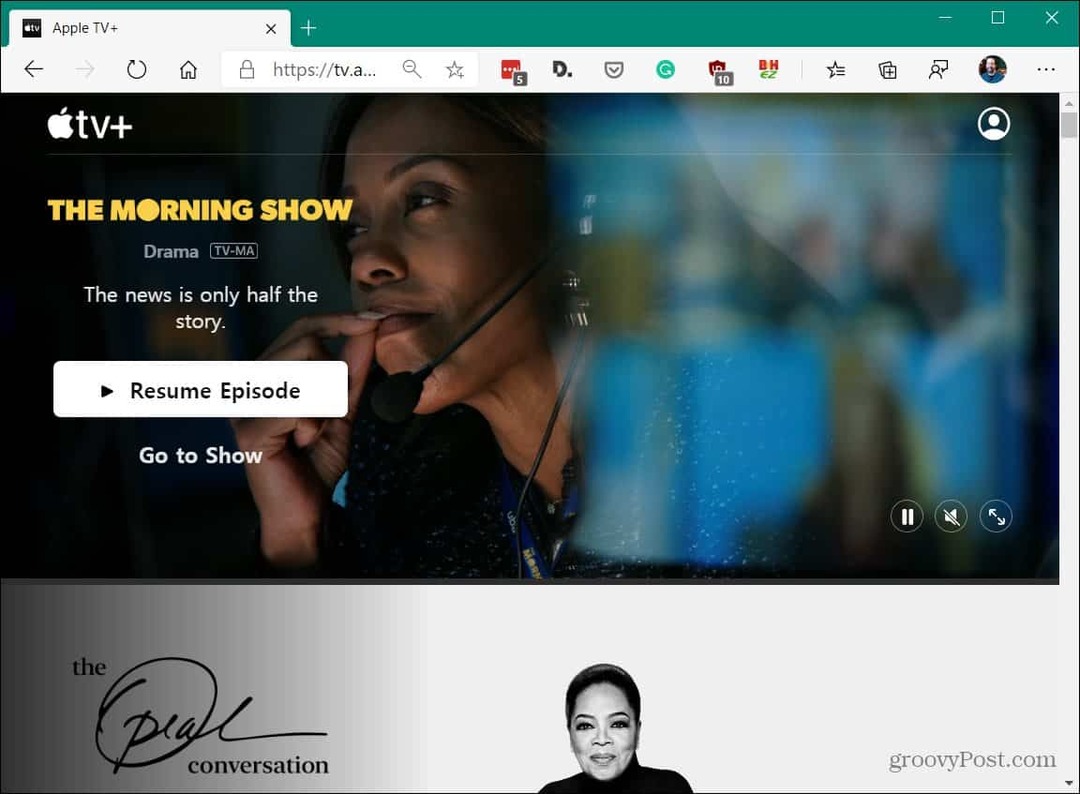Comment connecter votre téléphone Android à Windows 11
Microsoft Windows 11 Héros Androïde / / April 26, 2022

Dernière mise à jour le
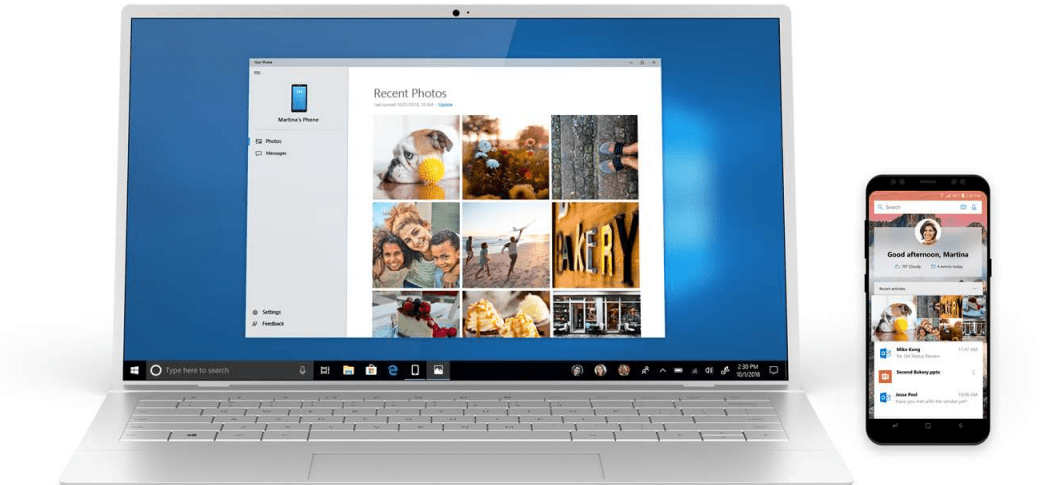
Windows 11 facilite la connexion de votre téléphone Android à Windows 11 à l'aide de l'application Phone Link. Voici comment commencer.
Si vous êtes un utilisateur Windows, vous avez pu connecter votre téléphone Android à votre PC Windows pendant un certain temps. Le L'application Votre téléphone vous permet de connecter votre téléphone, de recevoir des notifications et d'exécuter des applications entre les appareils.
Sous Windows 11, Votre téléphone a été renommé en Lien téléphonique et est livré avec une nouvelle interface et quelques fonctionnalités supplémentaires. Une fois que vous aurez connecté votre appareil Android à Windows 11, vous pourrez accéder à vos applications, photos, messages et passer des appels sur votre ordinateur à partir de votre téléphone.
Si vous souhaitez connecter votre téléphone Android à Windows 11 à l'aide de Phone Link, voici ce que vous devrez faire.
Prérequis pour la liaison téléphonique
Avant de commencer, installez le
Nous utilisons un Samsung A51 avec un bouton dédié à Lien vers Windows pour cet article. Lorsque vous glissez vers le bas, le dédié Lien vers Windows le bouton est déjà là. Assurez-vous également que les deux appareils sont à proximité et sur le même réseau Wi-Fi.
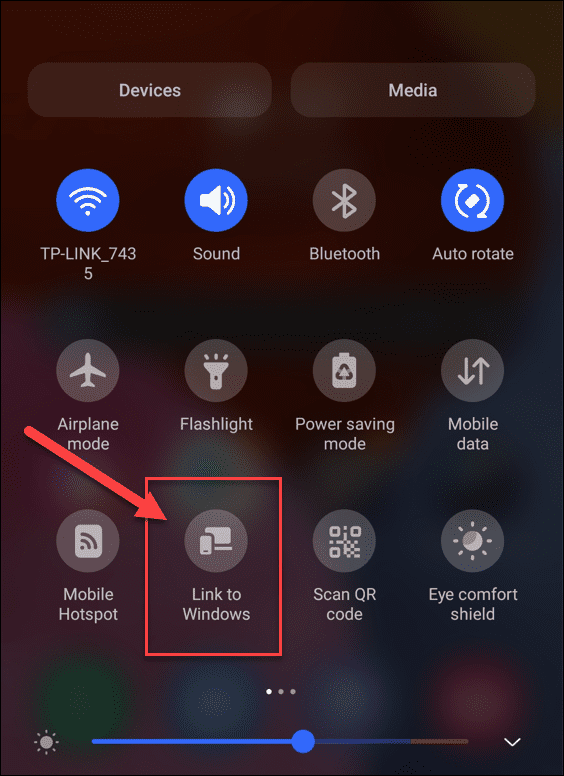
Comment connecter votre téléphone Android à Windows 11
Une fois que vous avez installé l'application Lien vers Windows sur votre appareil, vous êtes prêt à le connecter à votre PC Windows 11.
Pour connecter votre téléphone Android à Windows 11 :
- Ouvrez le menu Démarrer et tapez liaison téléphonique.
- Sélectionnez le meilleure correspondance résultat au top.
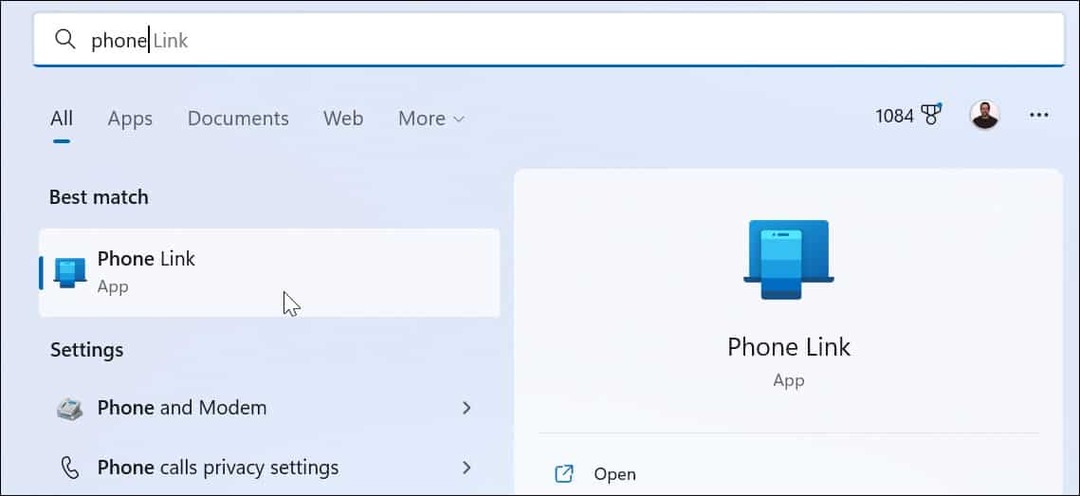
- Le Application Phone Link se lancera sur votre bureau.
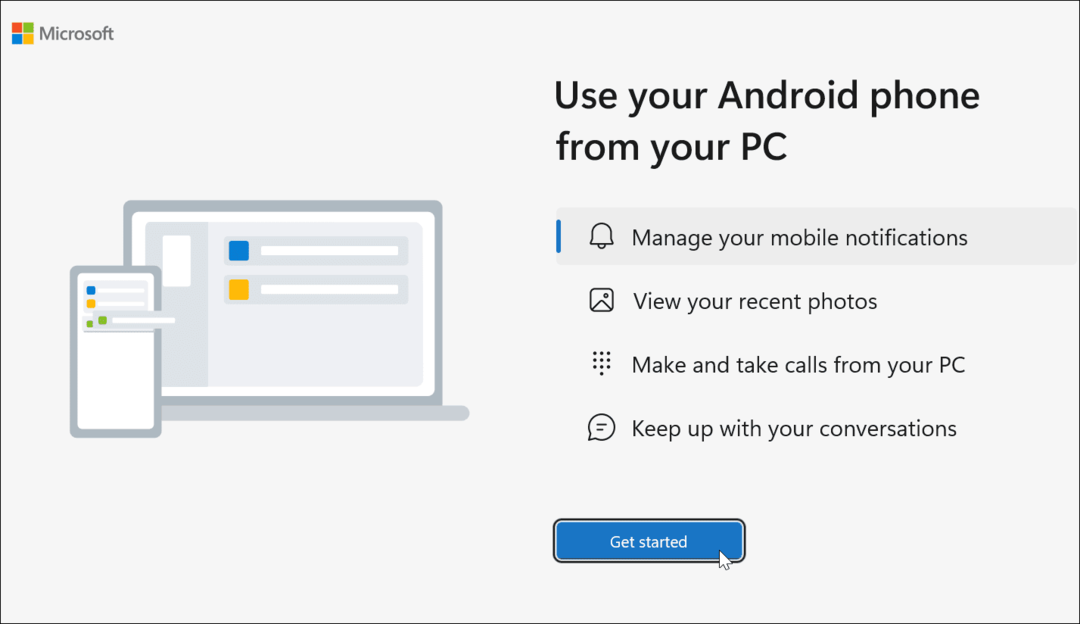
- Ensuite, glissez vers le bas sur l'écran de votre téléphone et appuyez sur le Lien vers Windows bouton ou ouvrez le Lien vers Windows application.
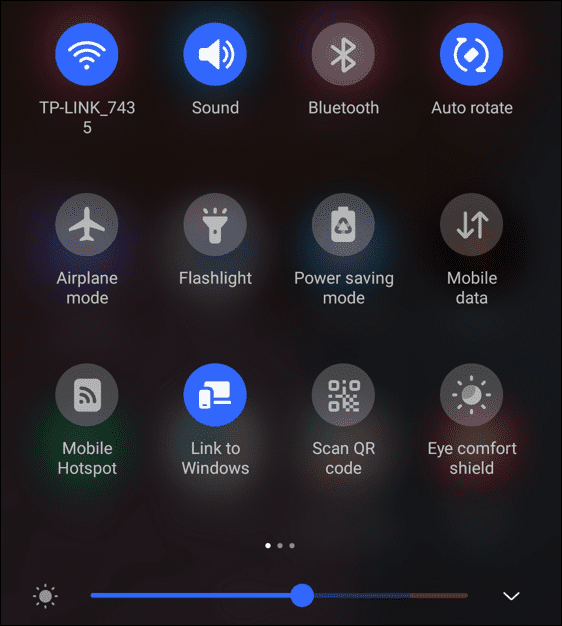
- Sur votre PC, cliquez sur le Commencer bouton dans le Lien téléphonique la fenêtre.
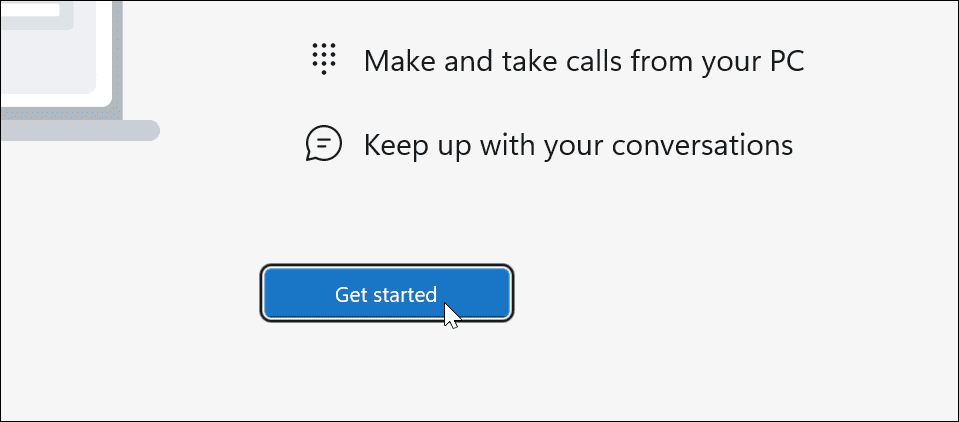
- Ensuite, vous serez invité à obtenir le Lien vers Windows application (si vous je ne l'ai pas déjà). Puisque nous le faisons, cliquez sur le J'ai déjà l'application Lien vers Windows option.
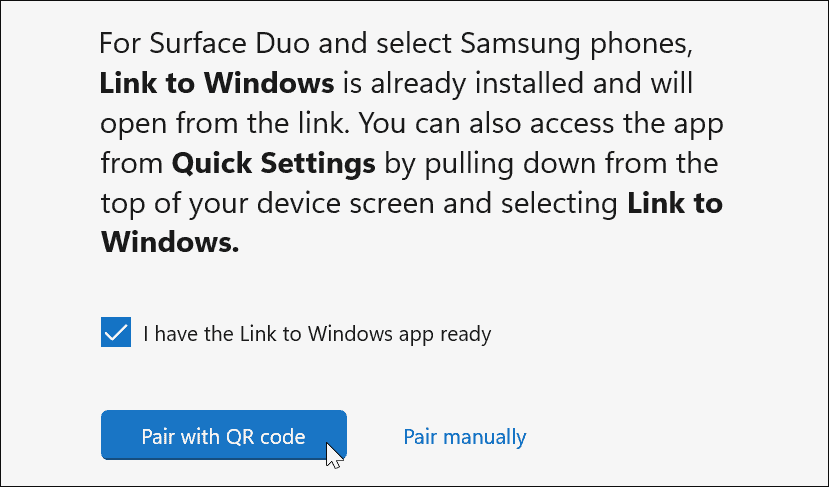
- Maintenant, il vous demandera de jumeler les appareils avec un QR Code. Il vous donne également la possibilité de coupler manuellement, ce qui génère un code à 9 chiffres que vous entrez lorsque le téléphone le demande. Pour cet article, nous utilisons le code à 9 chiffres.
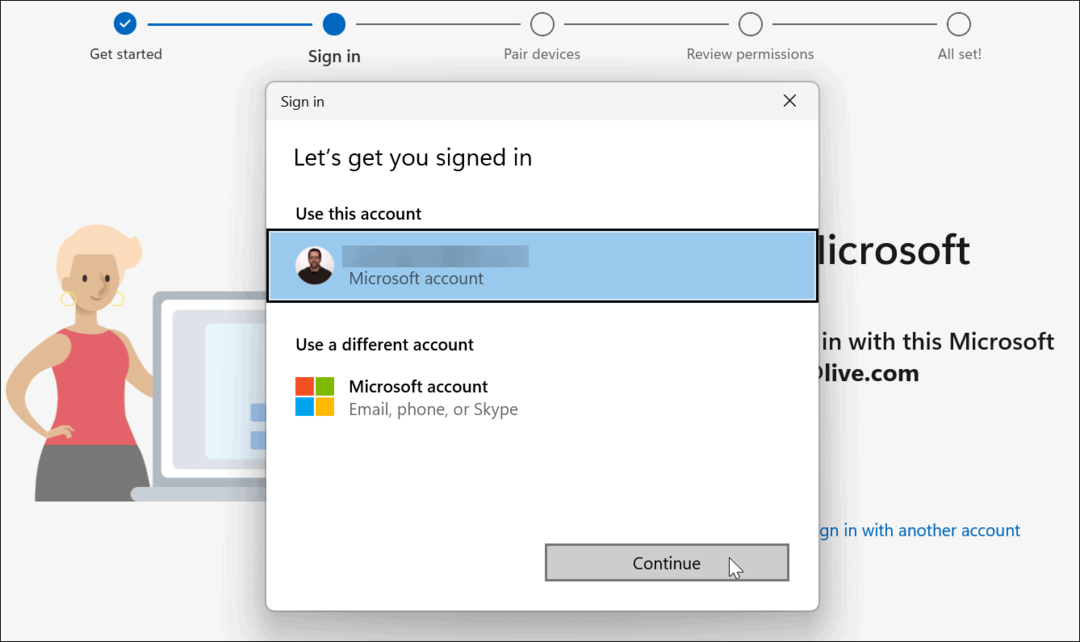
- Vous devrez vous connecter avec votre compte Microsoft pendant le processus. Si vous avez plusieurs comptes, assurez-vous de vous connecter avec celui que vous souhaitez utiliser avec votre téléphone. Si vous ne vous connectez pas en utilisant le même compte, votre téléphone ne se couplera pas.
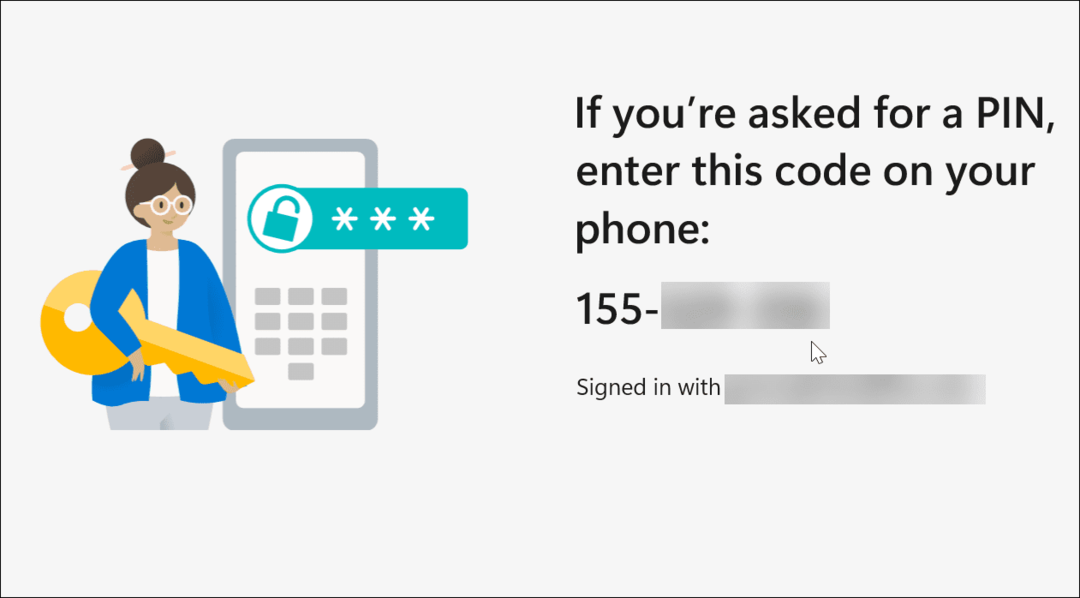
- Ensuite, entrez le code à 9 chiffres de votre PC dans le Lien vers Windows application sur votre téléphone.
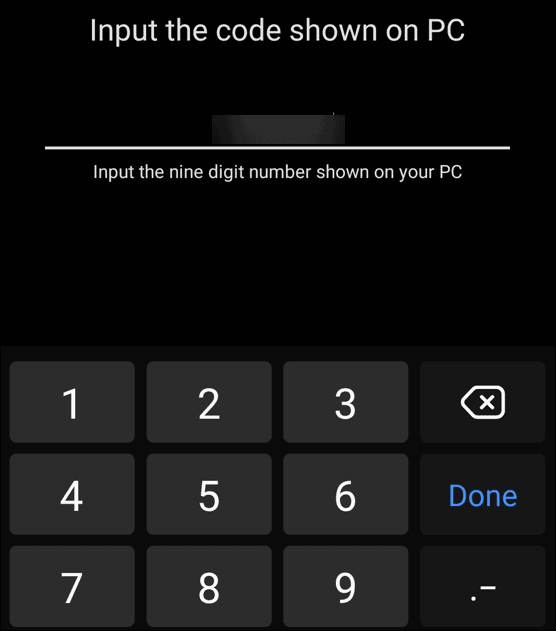
- Après avoir connecté Windows 11 et votre téléphone, vous devez configurer les autorisations de l'application.
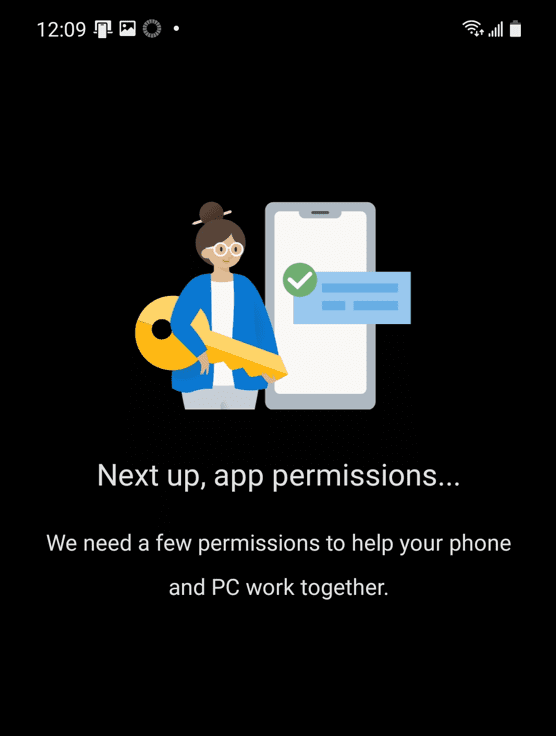
- Vous êtes prêt à partir après avoir parcouru la section Autorisations de l'application - appuyez sur Oui plusieurs fois pour le faire.
- Cliquez sur Fait sur votre téléphone pour terminer le processus.
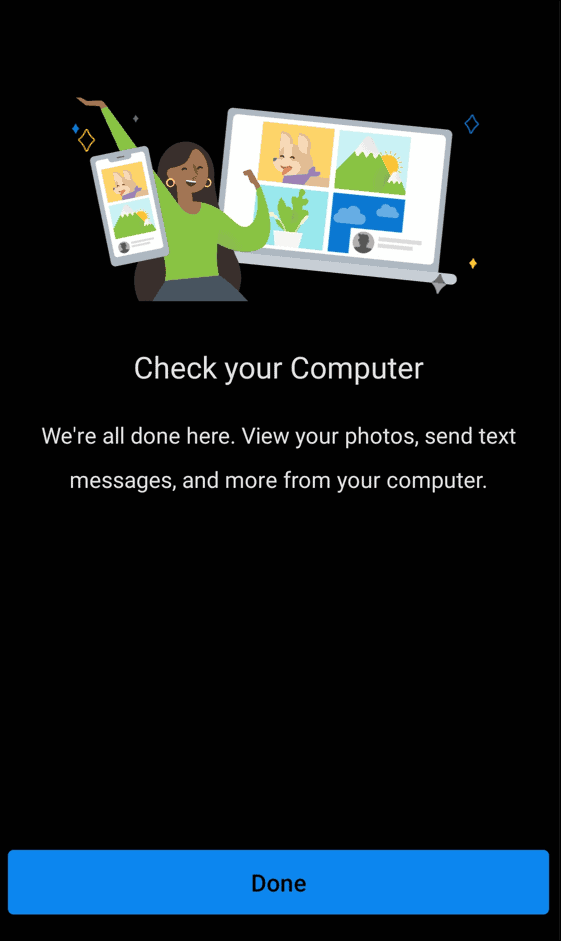
À ce stade, Phone Link doit être configuré et votre appareil Android doit être connecté à votre PC.
Vous pouvez utiliser l'application Phone Link pour accéder et exécuter des applications, des photos, des messages et même passer des appels depuis votre téléphone. Vous trouverez ci-dessous un exemple d'utilisation d'applications Android à partir de votre smartphone sous Windows 11 via l'application Phone Link.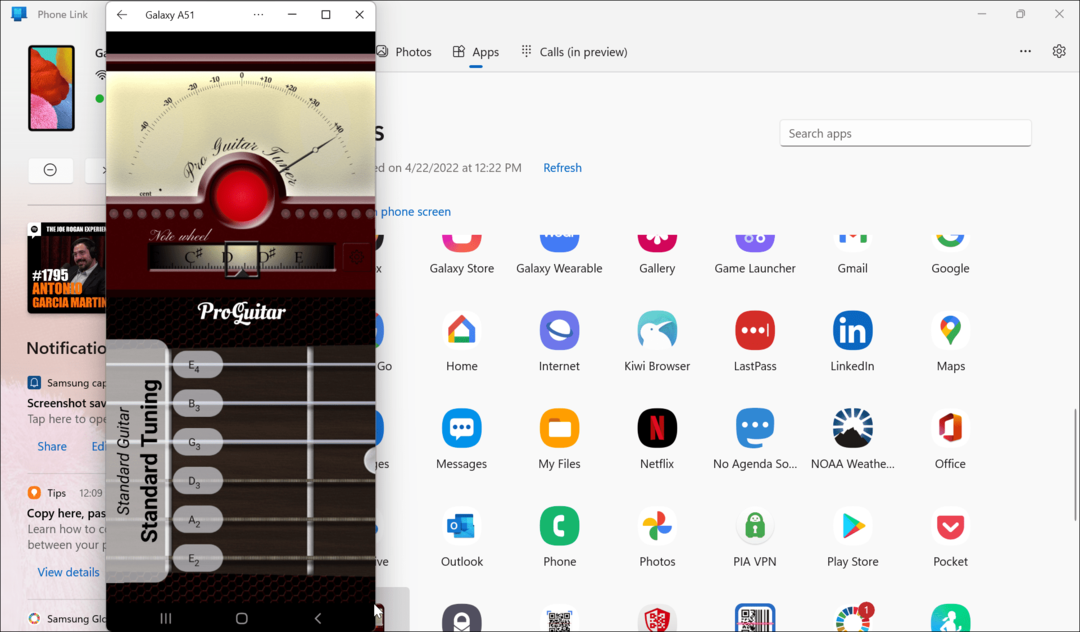
Utiliser Android sur Windows 11
En suivant les étapes ci-dessus, vous pouvez connecter votre téléphone Android à Windows 11 à l'aide de l'application Phone Link. C'est une fonctionnalité intéressante une fois que vous êtes connecté, et il existe de nombreuses fonctionnalités intéressantes à utiliser. L'utilisation de la fonction Phone Link est une autre raison pour laquelle vous voudriez activer le verrouillage dynamique avec votre téléphone car il est à proximité.
D'autre part, les utilisateurs d'iPhone ne bénéficient pas de toutes les capacités de productivité de Phone Link. Cela est dû à la nature fermée du système d'exploitation iOS. Tu peux connectez votre iPhone à Windows, mais tout ce que vous pouvez faire, c'est partager des pages Web. Il convient de noter, cependant, que vous pouvez exécuter Applications Android sur Windows 11.
En parlant d'Android, d'autres choses qui peuvent être intéressantes sont se désabonner d'une application ou vérifier ces corrections si vous arrêtez de recevoir des SMS sur Androïd.
Comment trouver votre clé de produit Windows 11
Si vous avez besoin de transférer votre clé de produit Windows 11 ou si vous en avez simplement besoin pour effectuer une installation propre du système d'exploitation,...
Comment effacer le cache, les cookies et l'historique de navigation de Google Chrome
Chrome fait un excellent travail en stockant votre historique de navigation, votre cache et vos cookies pour optimiser les performances de votre navigateur en ligne. Voici comment...
Correspondance des prix en magasin: comment obtenir des prix en ligne lors de vos achats en magasin
Acheter en magasin ne signifie pas que vous devez payer des prix plus élevés. Grâce aux garanties d'égalisation des prix, vous pouvez obtenir des réductions en ligne lors de vos achats dans...
Comment offrir un abonnement Disney Plus avec une carte-cadeau numérique
Si vous avez apprécié Disney Plus et que vous souhaitez le partager avec d'autres, voici comment acheter un abonnement Disney + Gift pour...